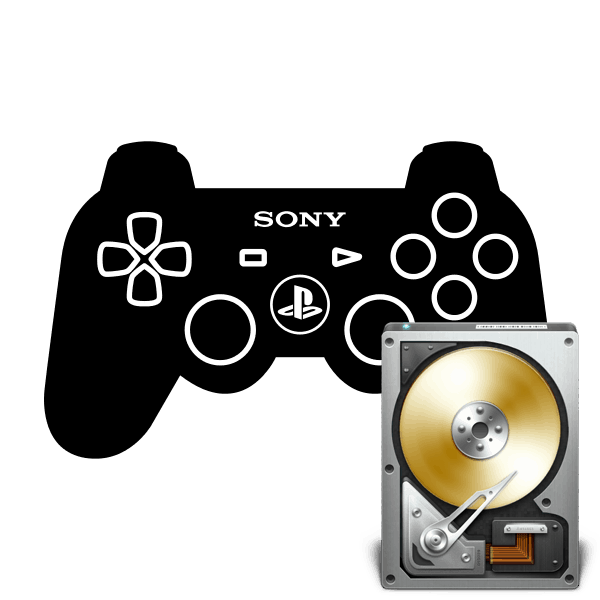Podłączanie zewnętrznego dysku twardego do PS4
Konsola do gier PS4 jest obecnie uważana za najlepszą i najlepiej sprzedającą się konsolę na świecie. Coraz więcej użytkowników preferuje grę na takim urządzeniu, a nie na komputerze. Przyczynia się do stałego uwalniania nowych produktów, wyłączności i gwarantowanej stabilnej pracy wszystkich projektów. Jednak pamięć wewnętrzna konsoli PS4 ma swoje ograniczenia, a czasami wszystkie zakupione gry nie mogą się w niej zmieścić. W takich przypadkach na ratunek przychodzi dysk zewnętrzny podłączony przez USB. Dzisiaj chcielibyśmy omówić ten temat bardziej szczegółowo, badając krok po kroku procedurę łączenia i konfiguracji.
Treść
Podłącz zewnętrzny dysk twardy do PS4
Jeśli nie kupiłeś zewnętrznego dysku twardego, ale masz dodatkowy dysk wewnętrzny, nie spiesz się do sklepu po nowe urządzenia. W naszym drugim artykule na poniższym linku znajdują się instrukcje dotyczące samodzielnego składania dysku twardego do zewnętrznego połączenia z urządzeniami.
Zobacz także: Jak zrobić dysk zewnętrzny z dysku twardego
Ponadto zalecamy, aby upewnić się, że urządzenie przechowujące informacje nie ma niezbędnych plików, ponieważ będziemy je dalej formatować. Najlepiej połączyć go z komputerem i skopiować potrzebne obiekty. W przypadku problemów z wykryciem radzimy zapoznać się z naszym oddzielnym materiałem, który zawiera przewodnik rozwiązywania różnych problemów, a my idziemy bezpośrednio do pracy z konsolą do gier.
Zobacz także: Rozwiąż problemy z zewnętrznym dyskiem twardym
Krok 1: Połącz
Podłączanie dysku twardego do PS4 to nic trudnego, wszystko, co musisz zrobić, to podłączyć kabel USB do Micro USB. Włóż jedną stronę do obudowy dysku twardego, a drugą do konsoli do gier. Następnie możesz bezpiecznie uruchomić konsolę i przejść do następnego kroku.

Krok 2: sformatuj twardy dysk
Sprzęt, o którym mowa, obsługuje tylko pracę z pewnymi formatami przechowywania danych, więc natychmiast po połączeniu konieczne jest formatowanie, a odpowiedni typ dysku zostanie wybrany automatycznie. Musisz wykonać następujące czynności:
- Uruchom PS4 i przejdź do menu "Ustawienia" , klikając odpowiednią ikonę.
- Przewiń listę, gdzie znajduje się kategoria "Urządzenia" i otwórz ją.
- Wybierz dysk zewnętrzny, aby otworzyć menu zarządzania. Teraz kliknij "Formatuj jako pamięć zewnętrzną" . Ta procedura pozwoli w przyszłości nie tylko przechowywać pliki na tym urządzeniu, ale także instalować na nim gry.
- Zostaniesz powiadomiony o zakończeniu formatowania, wystarczy kliknąć "OK" .

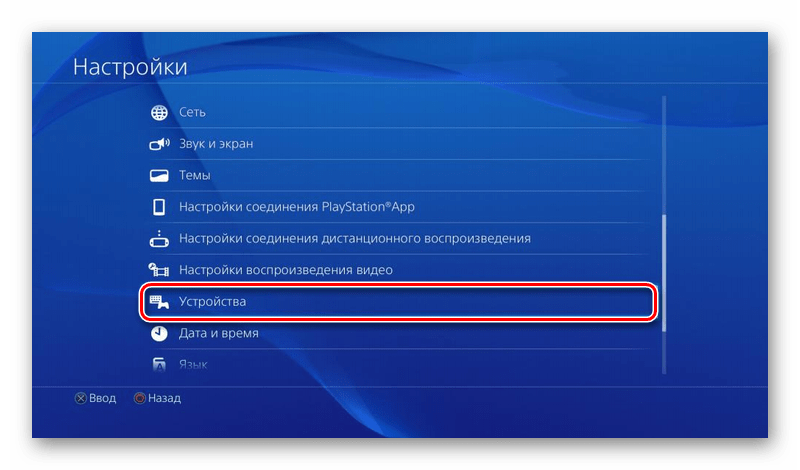
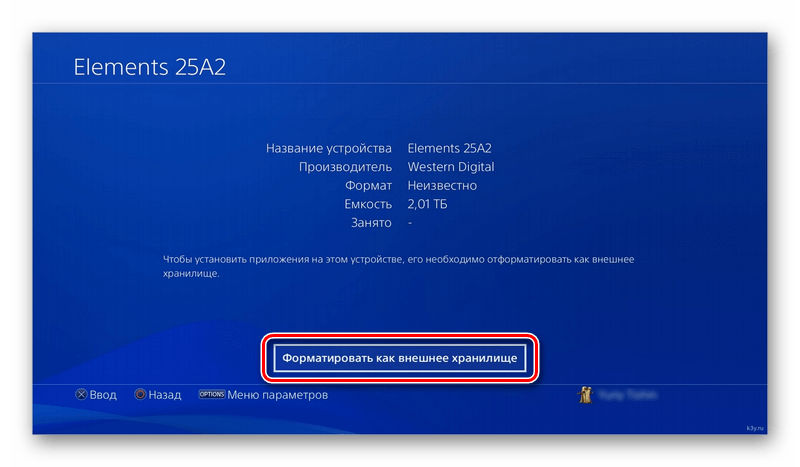

Dysk twardy jest gotowy do dalszej instalacji aplikacji i innego oprogramowania. Należy zauważyć, że ta sekcja jest teraz wybrana jako główna, a wszystkie pliki zostaną tam zapisane. Jeśli chcesz zmienić główną sekcję, zwróć uwagę na następny krok.
Krok 3: Zmień główne repozytorium
Domyślnie wszystkie gry zostały umieszczone w pamięci wewnętrznej, ale podczas formatowania zewnętrzny dysk HDD został automatycznie wybrany jako główny, dlatego te partycje zostały zamienione. Jeśli chcesz ręcznie je zmienić, możesz to zrobić za pomocą zaledwie kilku kliknięć:
- Wróć do "Ustawień" i przejdź do sekcji "Pamięć" .
- Tutaj wybierz jedną z obecnych sekcji, aby wyświetlić jej parametry.
- Znajdź pozycję "Lokalizacja instalacji aplikacji" i zaznacz odpowiednią opcję.

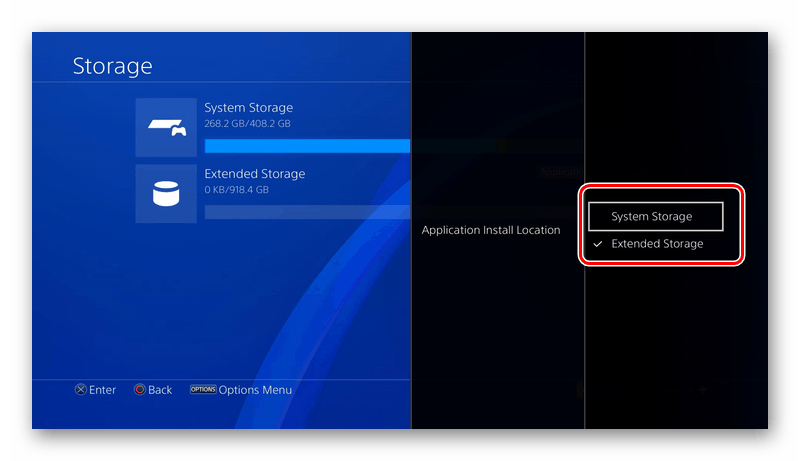
Teraz jesteś świadomy procesu samodzielnej zmiany głównego repozytorium. Ustawienie tych parametrów jest dostępne w każdej chwili, na przemian zmieniając każdą partycję, system operacyjny i konsola nie cierpią z tego powodu, a wydajność nie spada.
Krok 4: Przesyłanie aplikacji na zewnętrzny dysk twardy
Pozostaje tylko powiedzieć, jak znaleźć się w tych przypadkach, gdy aplikacje są już zainstalowane w sekcji wewnętrznej. Nie, nie trzeba ich ponownie instalować, wystarczy wykonać procedurę transferu. Aby to zrobić, postępuj zgodnie z instrukcjami poniżej:
- Wróć do "Pamięć" , wybierz pamięć lokalną, a następnie wybierz "Aplikacje" .
- Kliknij "Opcje" i na liście znajdź "Przenieś do pamięci zewnętrznej" . Zostaniesz poproszony o wybranie kilku gier naraz. Zaznacz je i potwierdź przelew.
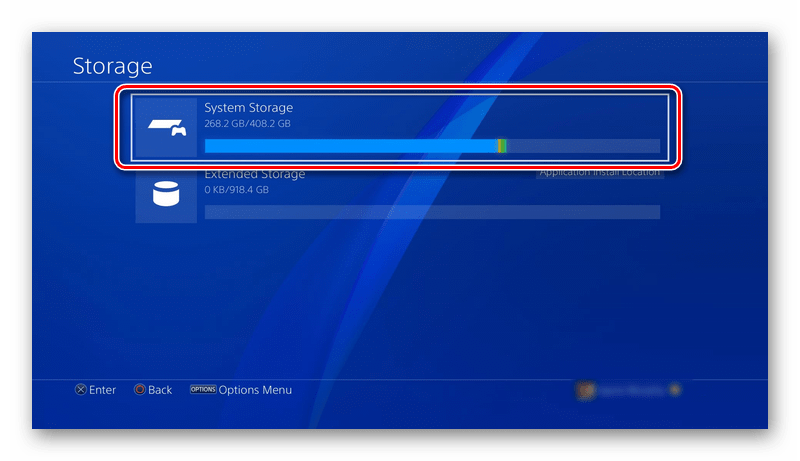
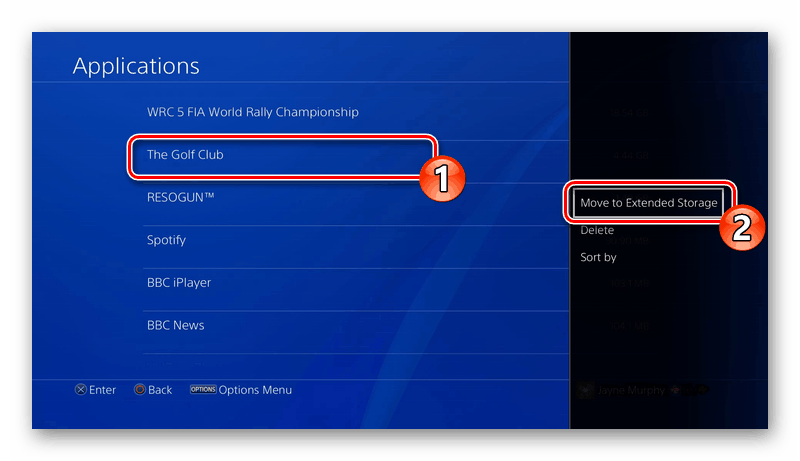
To wszystko, co chciałbym powiedzieć o podłączeniu zewnętrznego dysku twardego do konsoli PS4. Jak widać, proces ten jest dość prosty i zajmuje zaledwie kilka minut. Najważniejsze jest, aby formatować i nie zapomnieć przełączyć głównej pamięci we właściwym czasie.
Zobacz także:
Podłączanie PS4 do laptopa przez HDMI
Podłączanie konsoli gier PS4 do monitora bez złącza HDMI